Twitter【X】で、ツイートで投稿された動画をパソコンにダウンロード保存する方法をご紹介します。
無料のオンラインサービス「Twitter Video Downloader」を使います。
英語表記のページですが、画像付きで解説しますので問題なく実施できると思います。
Twitter(X)の動画をPCでダウンロードする方法
(1)「Twitter Video Downloader」のサイトにアクセスします。
> Twitter Video Downloader.com
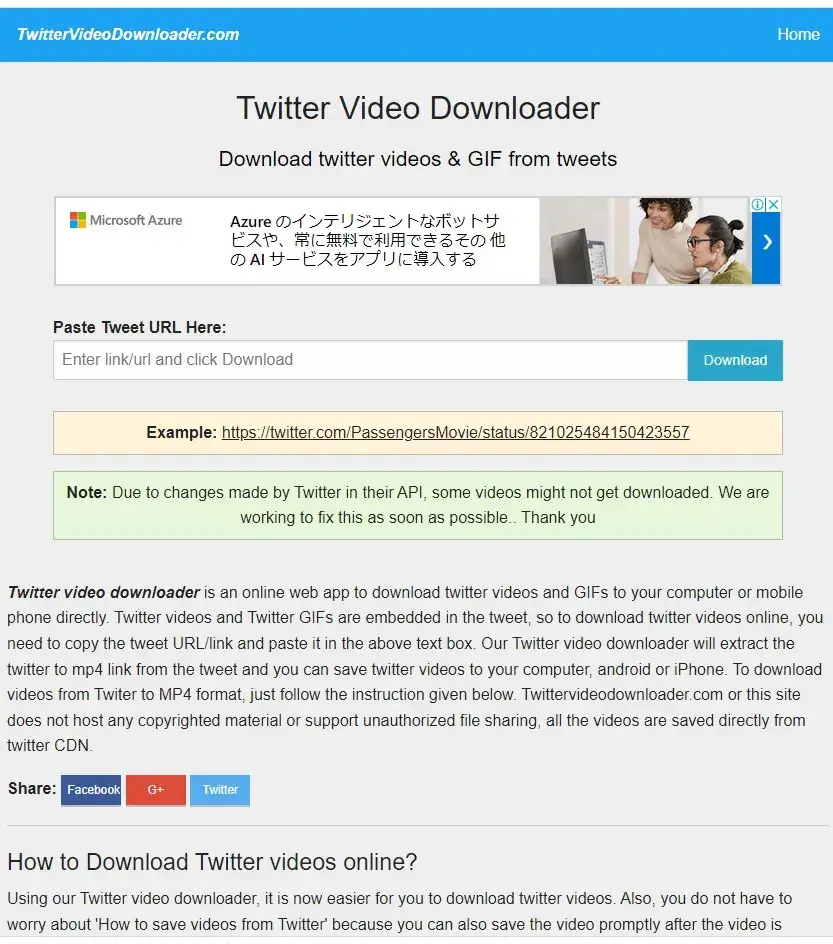
Twitter Video Downloaderへアクセス
(2)「Paste Tweet URL Here(ツイートのURLをここに貼り付ける)」下のボックスに動画が埋め込まれたツイートのURLをコピペ>「Download」をクリックします。

URLを貼ってダウンロード
関連 【簡単】パソコンでURLをコピー・貼り付けする|ショートカット技
(3)画面下にmp4ダウンロードボタンが表示されます。
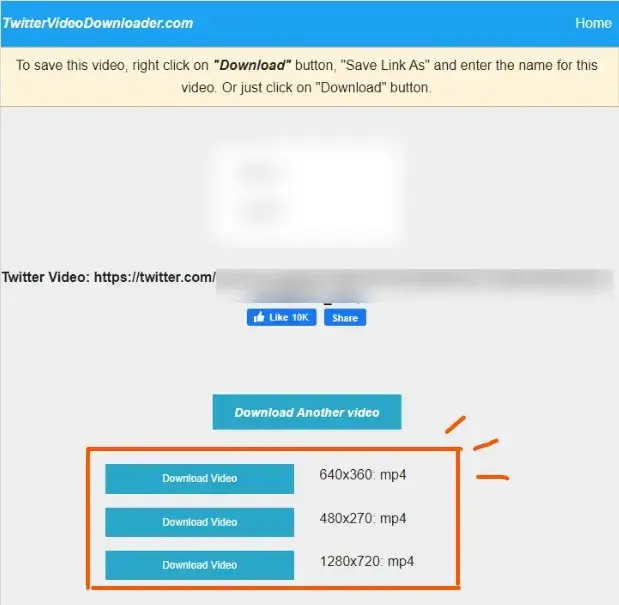
ダウンロード準備完了
私が実行したときは、
- 640×360
- 480×270
- 1280×7201
の3パターンでしたが、ダウンロードしようとする動画によってここは違うようです。
出てきたボタンの中から好きな画質を選びます。
対象外のURLを使うと、下記のようなエラー表示がでます。
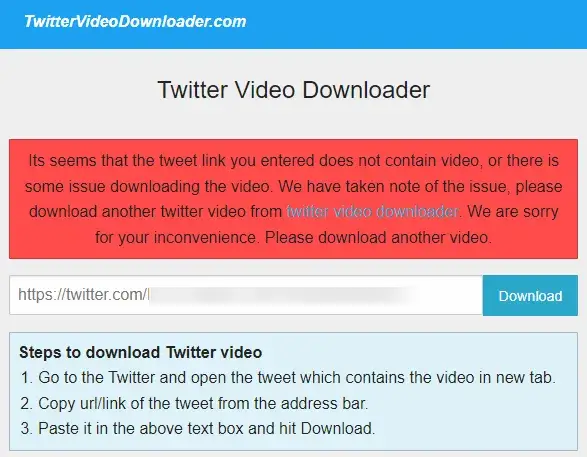
Twitter Video Downloaderのエラーメッセージ
入力されたツイートのリンクに動画が含まれていないか、動画のダウンロードに問題があるようです。この問題を考慮し、twitter video downloaderから別のtwitterビデオをダウンロードしてください。ご迷惑をおかけして申し訳ございません。別の動画をダウンロードしてください。
もしこのような画面になってしまったらURLが正しくないか、動画が貼られたTwitterではない可能性があるので確認してください。
(4)ダウンロードしたいボタンの上で右クリック >サブメニューから「名前を付けてリンク先を保存」を選択します。
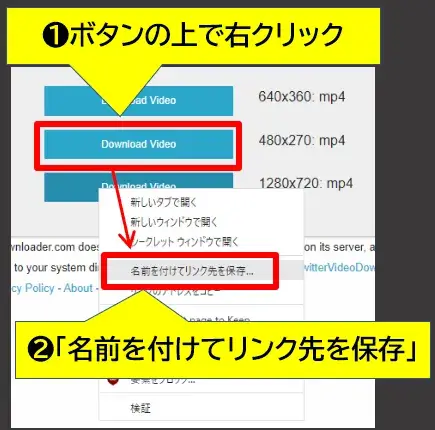
ダウンロードの実行
(5)エクスプローラーが起動するので適当な場所を指定して「保存」をクリックします。
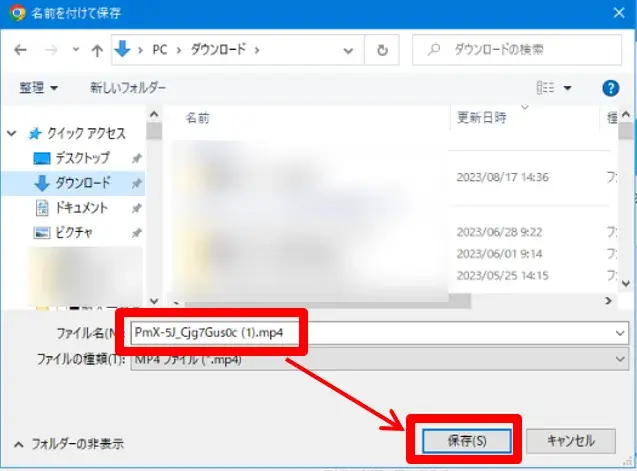
場所を指定して保存する
これで、Twitterの動画がmp4形式でパソコンに保存できました。
新たに別のダウンロード作業を行う場合は「Download Another video」ボタンをクリックすると初期画面に戻れます。
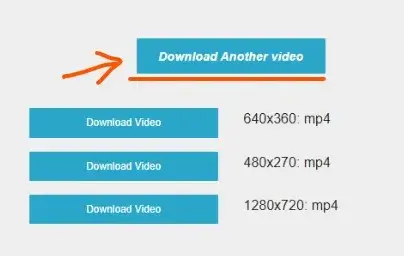
Download Another videoボタン
ダウンロードした動画はmp4形式なので、手持ちのメディアプレーヤーで再生しましょう。
Windowsなら標準でインストールされているWindowsメディアプレーヤーで再生できます。
Windowsメディアプレーヤーは、アプリ一覧の「Windowsアクセサリ」の中にあります。
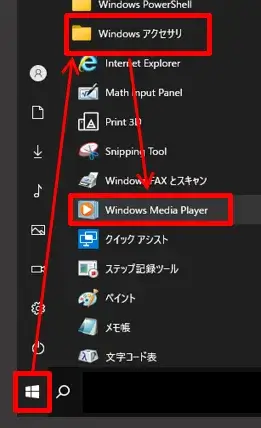
Windowsメディアプレーヤーの場所
Twitter Video Downloaderは英語表示ですが、特に難しい箇所はなく初心者でも簡単にダウンロードができると思うのでおすすめです。
以上です、最後までお読みいただきありがとうございました。


コメント